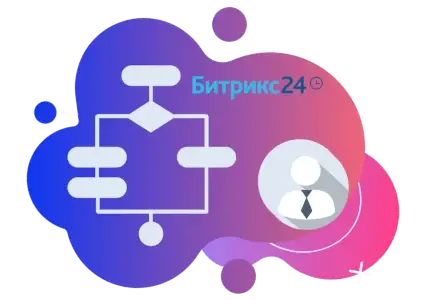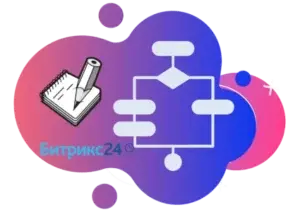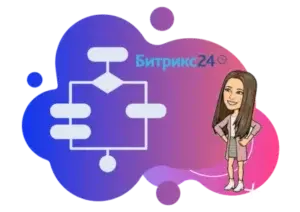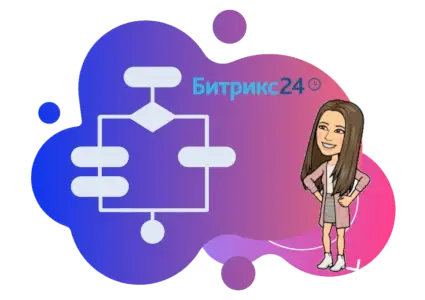Кейс: Все клиенты, с которыми заключаются договоры, должны проходить проверку на судебные дела и задолженности, и в зависимости от этого им присваивается статус согласования.
Решение: Создать в Компании в Битрикс24 необходимые поля для установки статуса согласования. Сформировать универсальный список для учета всех согласований в одной рабочей области. Создать бизнес-процесс согласования.
Содержание
Описание процесса Согласование контрагента (на основе Компаний CRM)
В компании создано поле типа Список (Согласован/Отклонен/На проверке/Запрос реквизитов/Нет решения/Срок решения истек) с наименованием Решение юриста. Также создано поле Срок решения юриста типа Дата и текстовое поле Комментарий юриста.
Дополнительно создан универсальный список Решения юриста, он привязан к контрагенту и отображается в Компании в виде вкладки. Это позволяет оперативно посмотреть все решения по Компании. В него вносятся решения по всем контрагентам с датой, временем, комментарием и ФИО юриста.
- При запуске процесса проверяется значение поля Решение юриста.
- Если значение На проверке, то инициатору направляется сообщение, что контрагент уже на проверке. Процесс завершается.
- Если значение Согласован или Отклонен, то инициатору направляется сообщение, что решение по контрагенту еще актуально. Процесс завершается.
- Если значение Запрос реквизитов, то процесс завершается, т.к. у ответственного должно быть задание о заполнении реквизитов контрагента и он его еще не выполнил.
- Если значение Нет решения или Срок решения истек, то процесс идет дальше.
- Проверка заполненности реквизитов Компании
- Если реквизиты не заполнены, то статус решения меняется на Запрос реквизитов и инициатору направляется задание по заполнению реквизитов. Когда он его выполняет, снова происходит проверка заполненности реквизитов.
- Если реквизиты заполнены, процесс идет дальше.
- Всем сотрудникам Юридического отдела направляется задание по согласованию контрагента со всеми данными (Наименование, ИНН, КПП и т.д.) и прошлым комментарием.
- В поле Решение юриста устанавливается статус На проверке.
- Когда один из сотрудников Юридического отдела принимает решение по контрагенту и устанавливает срок решения :
- У других сотрудников отдела задание завершается.
- Все данные заносятся в созданные поля.
- Данные заносятся в универсальный список.
- Запускается процесс смены статуса Решения юриста по окончанию срока.
- Инициатору направляется сообщение с решением.
Процесс запускается:
- Вручную из Компании
- Автоматически из Сделки при переходе в статус Согласование контрагента.
Создание полей в Компании
Для удобства и быстроты определения статуса контрагента создадим в Компании необходимые поля. Для этого перейдем CRM —> Настройки —> Настройки CRM —> Настройки форм и отчетов —> Пользовательские поля —> Компания —> Список полей.
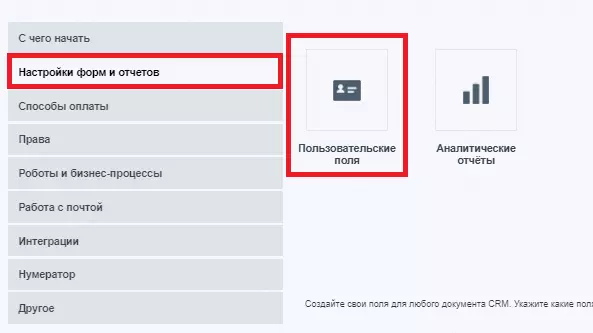
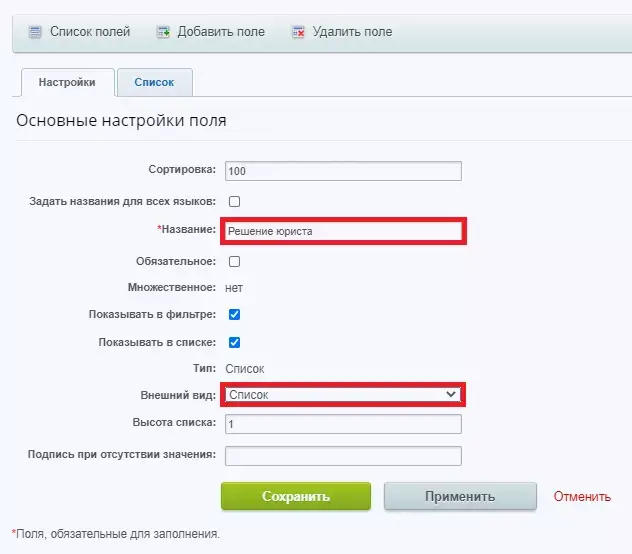
Нажимаем кнопку Добавить поле. Заполняем наименование и Тип поля. На вкладке Список вводим значения списка. Сохраняем и переходим к созданию следующего поля.
- Решение юриста — поле типа Список (Согласован/Отклонен/На проверке/Запрос реквизитов/Нет решения/Срок решения истек);
- Срок решения юриста — поле типа Дата;
- Комментарий юриста — поле типа Строка.
В карточке Компании необходимо разместить созданные поля. Можно создать отдельный блок или добавить к уже существующим. Для размещения нажмите внизу любого блока Выбрать поле и перетащите поле в нужное место.
Переходим к созданию списка.
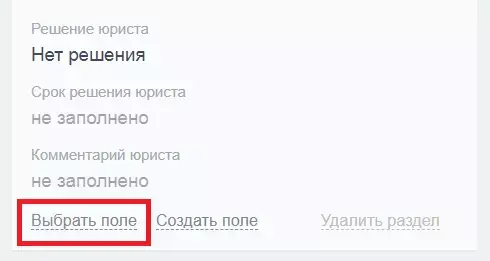
Создание универсального списка
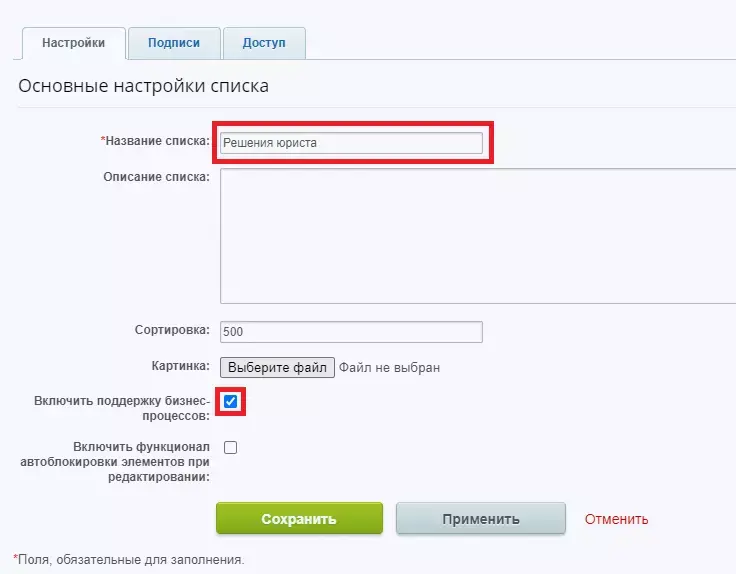
Создадим универсальный список для учета согласований по всем контрагентам в одном месте. Для этого перейдем Сервисы —> Списки —> Создать новый.
Вводим название и включаем поддержку бизнес-процессов.
Если у вас нет универсальных списков, то можно использовать модуль Бизнес-процессы Живой ленты.
На вкладке подписи меняем элемент на решение. Разделы нам не понадобятся, их можно не трогать. На вкладке Доступ выставляем нужные вам права. Сохраняем и переходим к настройке полей списка.
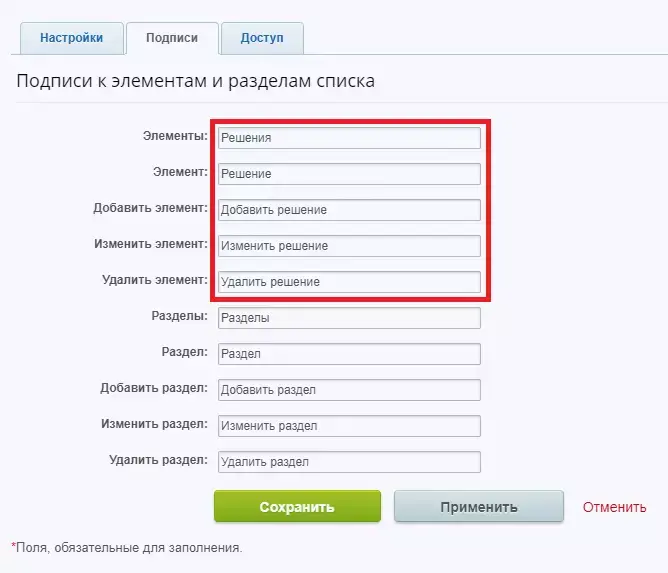
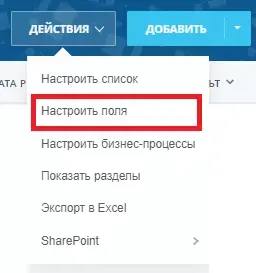
Идем в созданный список, справа сверху нажимаем на кнопку Действия и выбираем пункт Настроить поля.
Далее нажимаем кнопку Добавить поле и по аналогии, как мы создавали поля в Компании, создаем их в Списке. Нам нужны поля:
- Название — обязательное поле типа Название;
- Компания — обязательное поле типа Привязка к сущности CRM (Доступная сущность — оставляем только Компанию, устанавливаем галочку Показать в карточке CRM);
- Решение — поле типа Список (значения списка Согласован/Отклонен/На проверке/Нет решения/Срок решения истек);
- Срок решения — поле типа Дата;
- Комментарий — поле типа HTML/текст;
- Дата решения — поле типа Дата создания;
- Юрисконсульт — поле типа Кем создан;
- Кто изменил — поле типа Кем изменен;
- Дата изменения — поле типа Дата изменения;
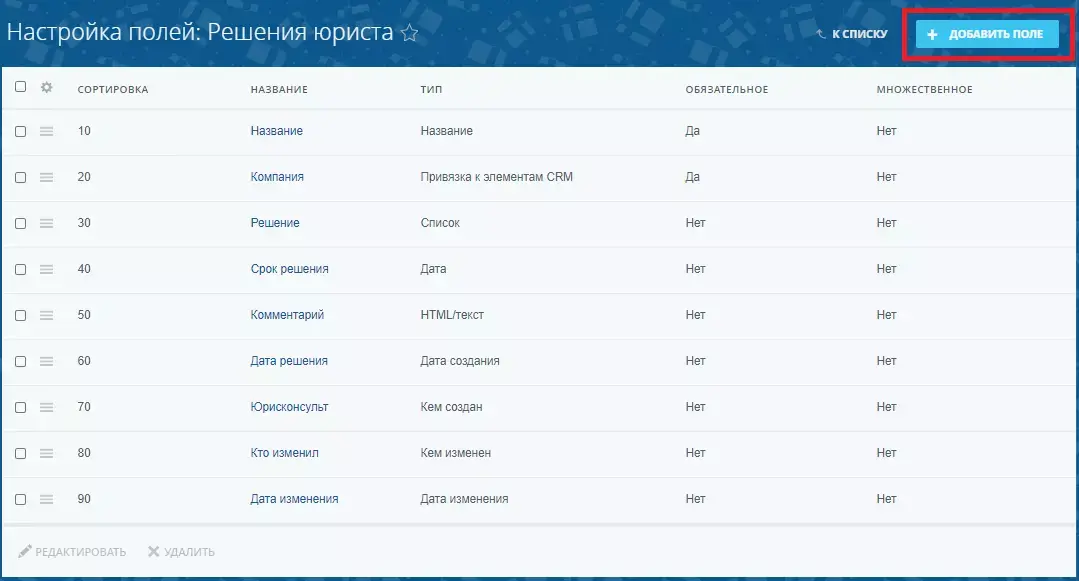
Поля настроили, теперь приведем отображение списка к удобному виду. Для этого в самом списке нажмем на шестеренку слева, перед наименованиями колонок.

Оставим только самые важные поля, остальные скроем. Также в самом списке можно менять порядок колонок , для этого нужно просто зажать мышкой название колонки и перетащить в нужное место.
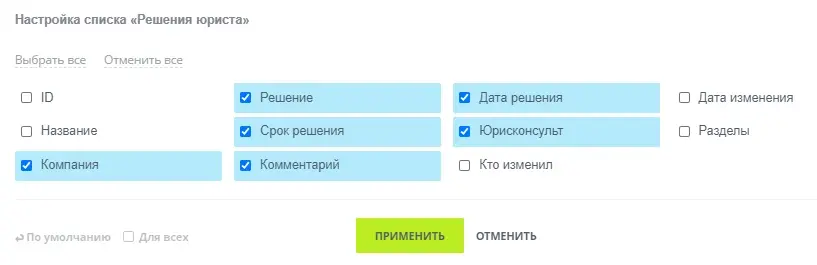
В карточке Компании список будет отображаться в отдельной вкладке.
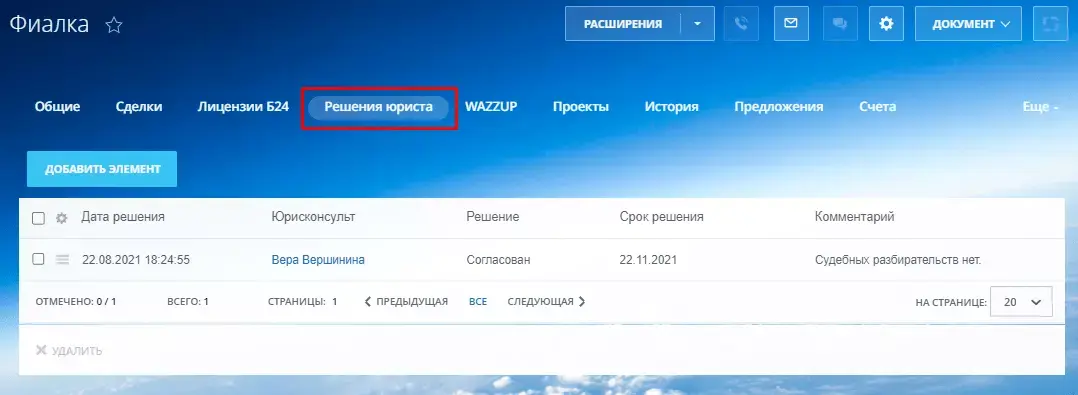
Для этого войдите или зарегистрируйтесь и из личного кабинета купите подписку

 0
0
 2080
2080